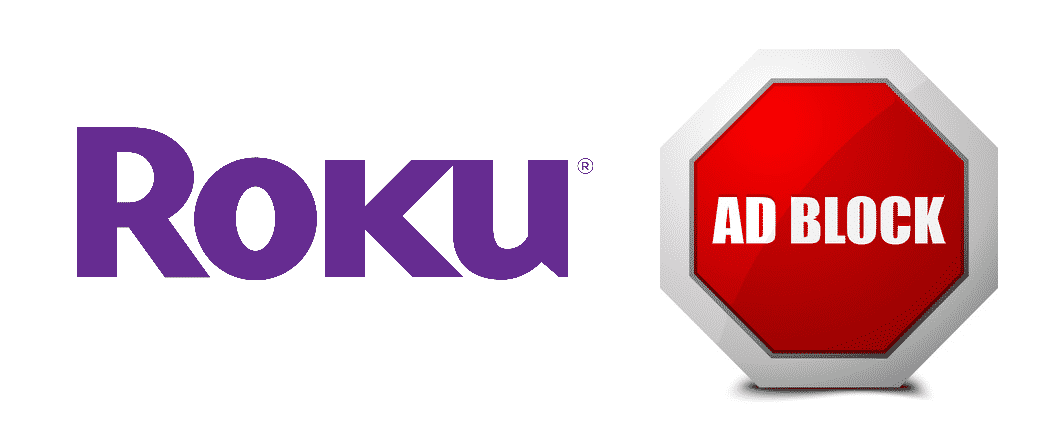Բովանդակություն

roku adblock
Roku-ն ամերիկյան ընկերություն է, որն ունի թվային մեդիա նվագարկիչների լայն շարք: Լինի դա Roku խաղի հեռակառավարման վահանակ, թե խելացի հեռուստացույց, Roku-ն ունի ամեն ինչ թվային սպառողների բազայի կարիքները բավարարելու համար: Այնուամենայնիվ, նրանցից ոմանք պայքարում են անվերջ գովազդի դեմ: Այս գովազդները կարող են բավականին հիասթափեցնող լինել, մինչ դուք դիտում եք սիրելի սեզոնը: Դե, դա է պատճառը, որ մենք նախագծել ենք այս հոդվածը: Այս հոդվածով դուք կսովորեք Roku Adblock-ի տարբեր տարբերակների մասին: Այսպիսով, եկեք ձերբազատվենք այդ նյարդայնացնող գովազդներից:
Տես նաեւ: Ցավում ենք, որ ինչ-որ բան չաշխատեց ճիշտ սպեկտրում (6 խորհուրդ)Roku Adblock
Ստուգեք կարգավորումները
Տես նաեւ: Օպտիմալ. Ինչու՞ իմ մալուխային տուփը Ethernet միացք ունի:Ըստ Roku-ի, նրանք հակված են տվյալներ հավաքել օգտատերերի որոնման պատմությունը, որը սահմանվում է բովանդակության նախապատվությունների և կարգավորումների միջոցով: Այս ասելով, բավականին պարզ է, որ դուք կարող եք արգելափակել գովազդը կարգավորումներից՝ հետևելով ստորև նշված քայլերին.
- Առաջին հերթին բացեք Կարգավորումը հիմնական էկրանից
- Ոլորեք ներքև դեպի Գաղտնիություն
- Սեղմեք Գովազդի կոճակը
- Անցեք Սահմանափակ գովազդի հետևում և նշեք վանդակը
- Վերագործարկեք սարքը
Սակայն , այս կարգավորումներով դուք կարող եք ընդհանուր գովազդներ ստանալ: Այսինքն, քանի որ այս կարգավորումները արգելափակում են գովազդը ըստ բուֆերի ընթերցման:
Արգելափակել տիրույթները
Եթե դուք գովազդ եք ստանում հիմնական էկրանին, խնդիրը կարող է լինել. սպասարկվում է՝ արգելափակելով տիրույթները: Այդ նպատակով կարող եք հետևել ստորև նշված քայլերին.
- Առաջին հերթին բացելերթուղիչ-R6 էջը և անցեք առաջադեմ ներդիր
- Հպեք անվտանգությանը
- Տեղափոխեք արգելափակել կայքերը, և դուք կհանդիպեք ընտրանքների լայն շրջանակի
- Ընտրեք տարբերակը , «արգելափակել կայքերը «տեղադրել հիմնաբառ կամ տիրույթ» անունով»։
- Ստուգեք ձեռնարկության գովազդը & վերլուծական լուծում
Սա կօգնի արգելափակել հավելումը, բայց համոզվեք, որ վերագործարկեք Roku սարքը
DNS Cache
Եթե գովազդները Դոմենները արգելափակելուց և կարգավորումները փոխելուց հետո դեռևս հայտնվելով հիմնական էկրանին, DNS քեշի հնարավորություններ կան: DNS քեշը կարող է հեռացվել կարգավորումների պահպանման ներդիրի միջոցով:
Գովազդի արգելափակման հավելվածներ
Եթե ցանկանում եք մեկընդմիշտ ազատվել գովազդներից, առաջարկում ենք օգտագործել երրորդ կողմի գովազդը արգելափակող հավելվածները: Գովազդն արգելափակող ամենահիասքանչ հավելվածներից մեկը Adblock Plus-ն է, որը կարող է տեղադրվել սարքում, և գովազդն ինքնաբերաբար կհեռացվի: Երկրորդ, կա BLockAda հավելվածը, որն անվճար է: Բացի այդ, գովազդային արգելափակիչն արդյունավետորեն աշխատում է վեբ բրաուզերների, ինչպես նաև հավելվածների համար:
Ցուցադրման կարգավորումներ
Եթե դուք դժվարանում եք թռուցիկ գովազդի հետ ցուցադրել հեռուստացույց դիտելիս, խնդրից ազատվելու համար կարող եք հետևել հետևյալ քայլերին.
- Բացեք կարգավորումները և սեղմեք գաղտնիության վրա
- Անցնել Smart TV-ի փորձը
- Անջատեք «օգտագործել տեղեկատվություն հեռուստացույցի մուտքերից» նշանը
Բացի այդ, դուք կարող եք արգելափակել բազմաթիվ URL-ներ՝ զայրացնող գովազդներից ազատվելու համար,ինչպիսիք են amoeba.web, assets.sr, prod.mobile և ամպային ծառայություններ: